詳細
バーコードの撮影ができない(スペシャルミッション)
バーコード読込の際にカメラが起動しない、撮影ができない等の事象が発生した際は以下をお試しください。
【カメラが起動しない】
カメラが起動しない場合の確認方法はこちら をご覧ください。
解決しない場合はページ下部記載の【ご利用端末について】をご参照ください。
また、バーコード撮影の際には、「フォトライブラリ(ファイル)」「写真(カメラ)」「ブラウズ」のいずれか選択することで、撮影画面に進むことができます。もし選択されても起動しない場合には、他の選択肢をお試しください。
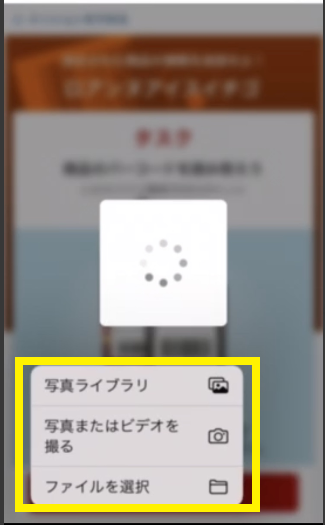
【読み込みエラーとなる】
撮影される商品の形状や光の反射、その他の文字列の情報等により、エラーとなる場合があります。下記にご注意いただきつつ、撮影を行ってください。
・明るい場所で、やや引き目に、バーコードにピントを合わせて撮影する
※蛍光灯の下など光の反射が映り込まないよう十分ご注意ください
・バーコード部分を引っ張るなどして、歪みがないように撮影する
・バーコード以外の文字や数字が写りこまないようにする
・バーコードのみを切り取り、背景が無地の場所で撮影する
【写真のトリミングによる提出方法について】
以下の方法で改善される場合もございますので、あわせてお試しください。
1. バーコードをカメラで撮影し、保存する
2. 保存した画像を、画面最大程度までバーコードを拡大してトリミングし、再度保存する
3. ミッション画面に表示されている「バーコードを読み取る」より再度進み、3で保存した画像を呼び出す
【ご利用端末について】
利用環境を変更することで、改善される場合もございます。
・アプリ版・ブラウザ版それぞれの環境で試す
・端末の再起動を行う
・端末のOSが最新バージョンか確認する
・端末の容量が十分にあるか確認する
・バックグラウンドで起動しているアプリを終了する
・キャッシュクリアを行う
・シークレットモードを利用する
※Chrome右上の「︙」>「新しいシークレットタブ」でシークレットモードに切り替え可能です。
なお、上記をお試しいただいても改善されない場合、ミッションTOPページ下部の「NO」ボタンより進み、商品パッケージの写真のみお送りください。
※個別のミッションにより、バーコード送信のみの場合や商品パッケージのみの場合もあります。あらかじめご了承ください。
※バーコード撮影がなく、商品撮影のみのミッションも存在しますが、不具合等ではありません。
※期限が過ぎたミッションには参加できませんので、送信期限には十分ご注意ください。
★問題は解決しましたか?